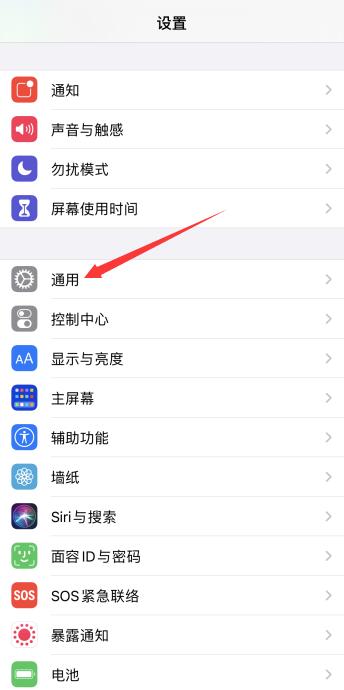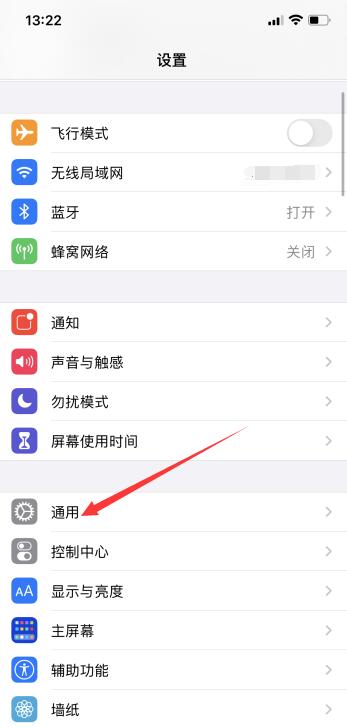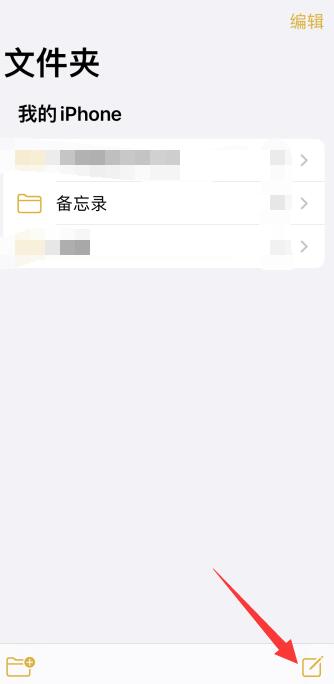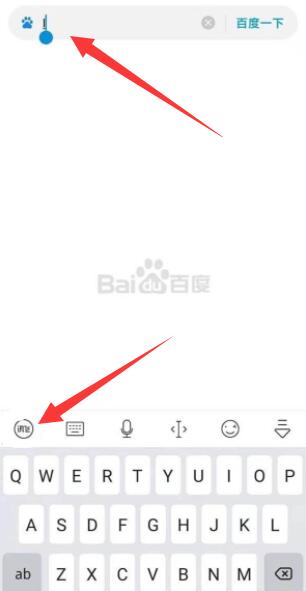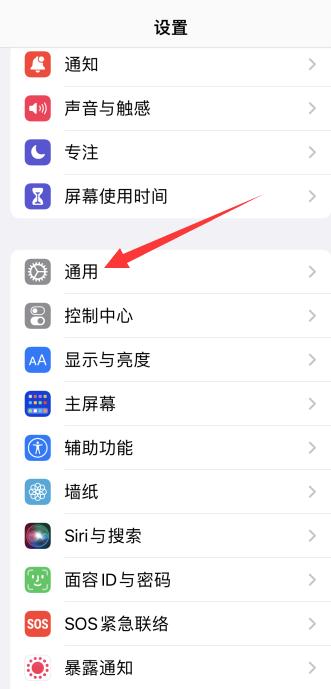摘要:如果桌面右下角输入法图标不见了,输入法无法切换,那就要接着下一步操作了。尝试着使用“Ctrl+Shitft”组合键,是否能将输入法调出来,如果依然无法使用输入法,可以使用“Ctrl+空格键”组合键来测试。在任务栏的空白处右键点击鼠标,选择:工具栏–语言栏,选中语言栏,前面的“√”就会打上了。
最近更新了一下电脑中的输入法,把不常用的删掉了,安装了一些新的,这一折腾不要紧,发现桌面底部的工具条上怎么没有语言栏了?
按了一下键盘上的“Ctrl+Shift”切换输入法也无法调出语言栏,这可怎么办?没有语言栏怎么切换输入法,而且按快捷键也不好使,究竟应该怎么解决呢?我从网上找了找帖子,看看有没有解决这个问题的方法。
根据网上提供的教程测试了一下,发现有一种方法挺不错的。只需要简单的三步操作就可以修复输入法语言栏,今天就和大家分享一下具体的修复方法,希望可以为小伙伴们提供一些帮助。
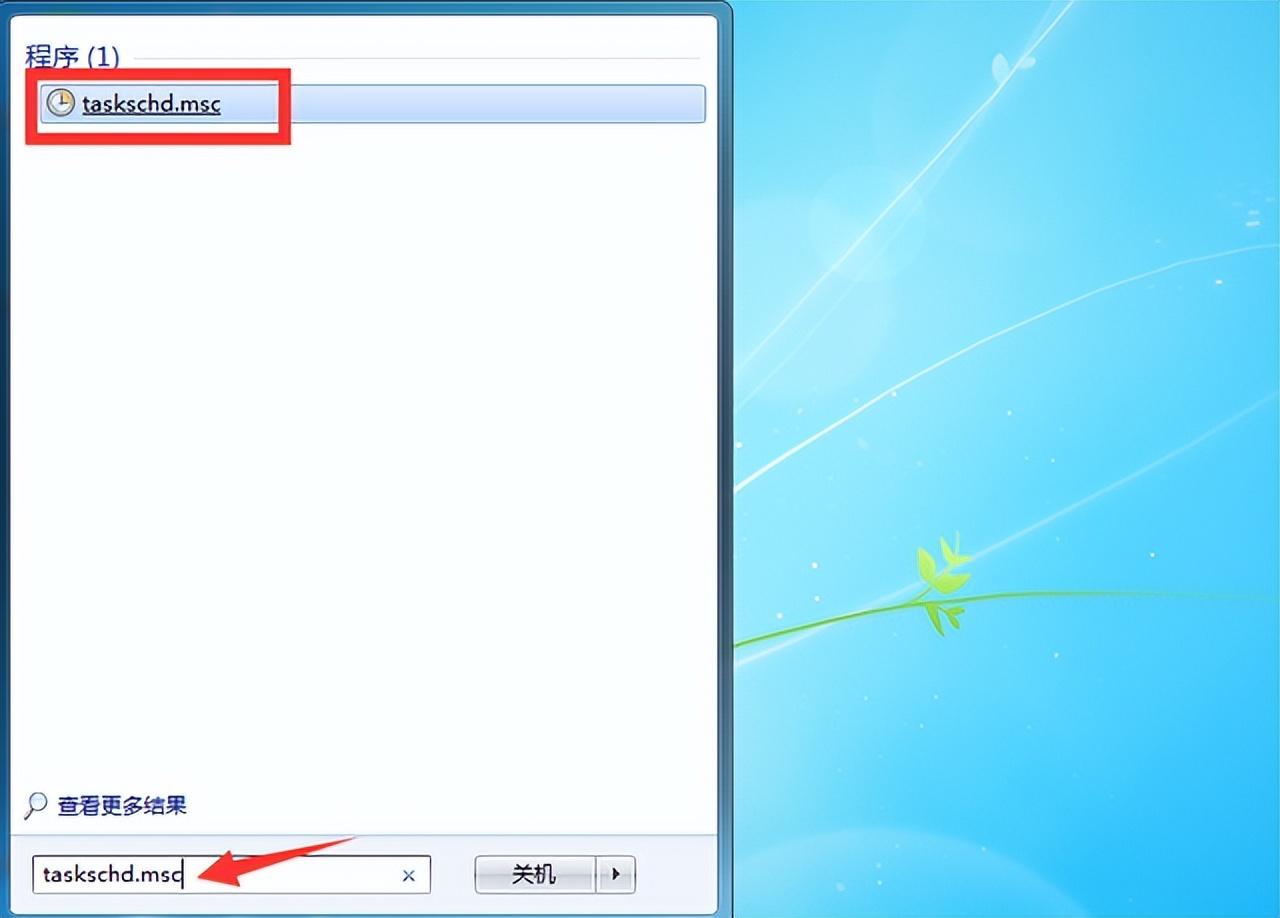
1、第一步:
点击电脑左下角的开始菜单,在输入框中输入“taskschd.msc”,输入好之后会出现一个小时钟的图标,我们将鼠标指针放在这个图标上,单击鼠标右键,选择以管理员身份运行。
需要稍等几秒钟,系统会弹出一个进度提示框:“添加管理单元,正在向控制台添加管理单元”。等进度条读满,就会出现一个“任务计划程序”窗口。
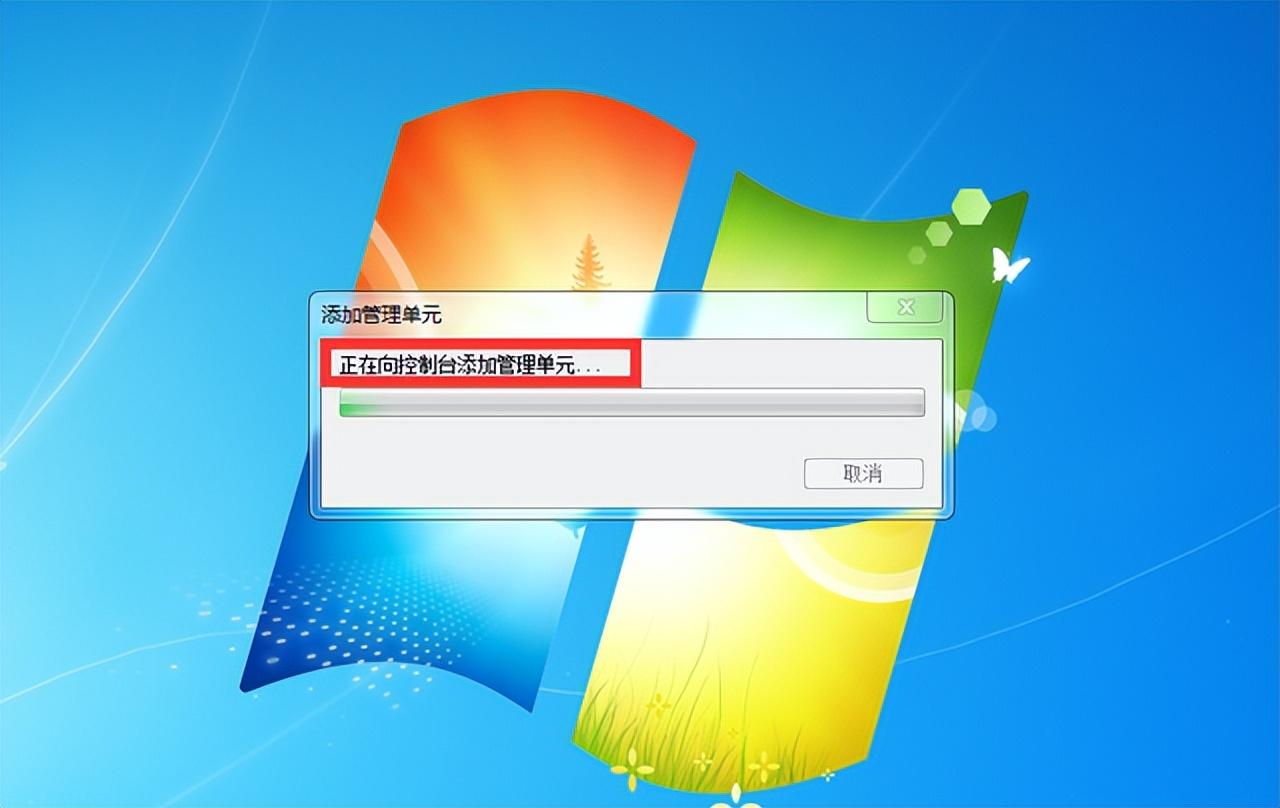
2、第二步
这时在任务计划程序窗口左侧一栏可以看到一个任务计划程序库,需要按照下方提供的路径进行展开。
选项展开路径:任务计划程序库/Microsoft/Windows/TextServicesFramework
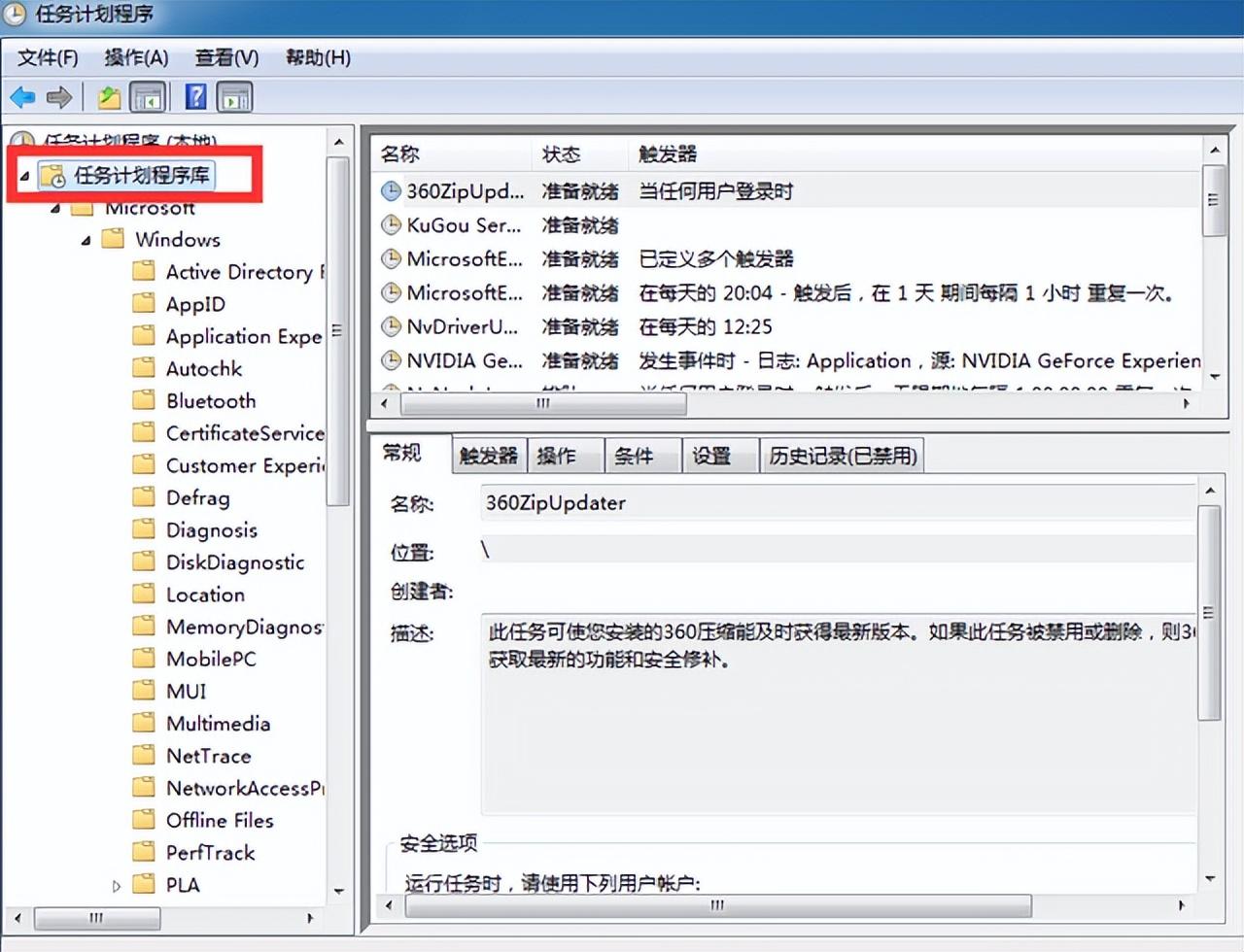
3、第三步
打开“TextServicesFramework”以后,会在右侧的选项窗口中看到一个“MsctfMonitor”的选项。在这个选项上,单击鼠标右键,选择 “启用” 。
启用后再将鼠标指针放在这个选项上,单击鼠标右键,选择 “运行” 。设置好以后,我们关闭任务计划程序窗口,将电脑进行一下重新启动,记住这里一定要进行重启,否则设置好的参数是不会生效的。
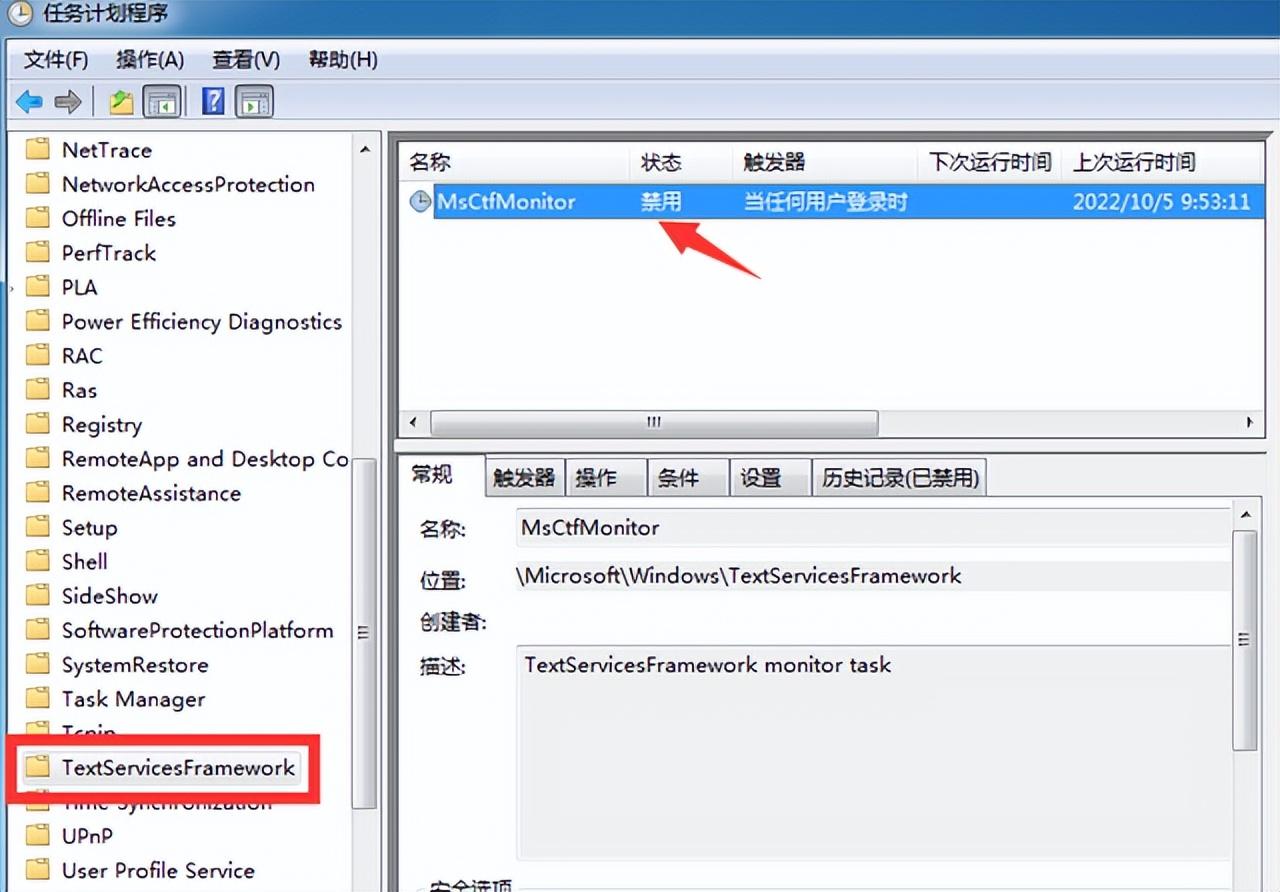
电脑重新启动之后,桌面右下角又可以看到熟悉的语言栏了,输入法也恢复正常可以继续使用了。只要掌握这个方法,就再也不用因为找不到输入法语言栏而发愁了。